ページに付箋をつけて つけたページをリスト化するChrome拡張「Note Anywhere」
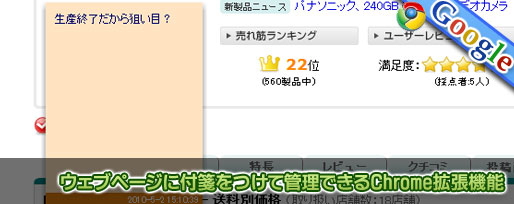
サイトに付箋をつけられるサービスはいくつかあるものの、そのサイトを開かなければチェックできないために、なかなか習慣化することができないものです。
今回は、その機能がブラウザについてしまえば、というコンセプトのGoogle Chrome 拡張機能をご紹介します。
ウェブページに付箋をつけて管理できるChrome拡張機能
「Note Anywhere」は、ウェブページに付箋メモを付け、どのページに付けたかリスト化してくれるChrome 拡張機能。
付箋をつけたページを開くと、ボタンにページ内に貼った付箋の数を表示してくれる機能もついています。
Note Anywhere の特徴
- ページのどこにでもふせんメモをつけられる
- リアルタイムにメモを保存
- マウスでドラッグアンドドロップ可能
- 再度ページを開いたときに自動的に付箋を表示
- 付箋の付いているページを開くと、ボタンアイコンに付箋の数を表示
付箋をつけるとこうなります
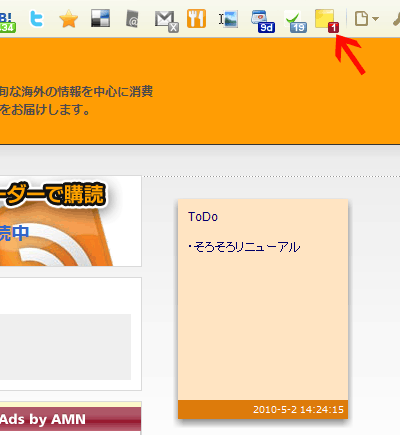
↑ウェブページに付箋を付けると、ボタンにページ内の付箋数を表示、付箋はドラッグ&ドロップで動かすことができるうえに自動保存。編集もカーソルを合わせれば、いつでも可能になっています。
付箋の下部に表示される日時は最終更新日時です。
付箋をつけたページの一覧
ページの一覧は、拡張機能のオプションページに一覧化されています。
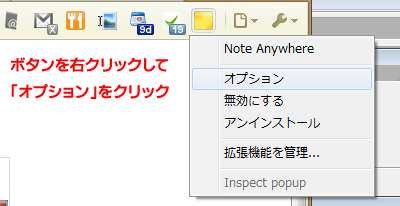
↑まずNote Anywhere のボタンを右クリックして、「オプション」を開きます。
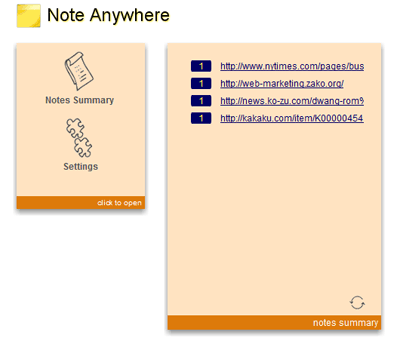
↑オプションページを開いたら、「Notes Summary」をクリックして、ページの一覧を開きます。
ここまで付箋になっているところにこだわりを感じさせられますねw
試してみたいい方はNote Anywhereへどうぞ。
本を汚くする人ならば、読んでいて気になったことがあれば、すぐその場に書きますよね。そして付箋でブックマークするか、ページの端を折ったりするはずです。
それらの行為がウェブでもできるという点で、この拡張機能は個人的にとても気に入っています。
- 記憶によく効く!本の読み方ドリル

- 価格:¥ 1,365
- 平均評価:4.5
- 納期:在庫あり。
- Amazon で詳細を見る by 市場調査データをチェック
スポンサードリンク
この記事を読んだ方は以下の記事もご覧いただいています
- 前の記事: Google Chromeをショートカットキーだけで操作可能にする拡張機能「Vimium」
- 次の記事: Google検索結果の新しいUIについた サイドバーを消すグリモン
- ジャンル: Google Chrome 拡張機能, 付箋
